Thông thường, sau khi cài đặt Windows 8, Nền Màn hình bắt đầu của nó là màu xanh. Mặc dù một số người dùng không quan tâm những gì màu Giao diện Metro của hệ thống, và một số thậm chí có thể thích màu này, chắc chắn có những người dùng dường như quá mệt mỏi hoặc không thích màu xanh hoặc thích màu khác. Đối với họ, tin tốt là Windows 8 có và tùy chọn để thay đổi màu nền in PC Settings.
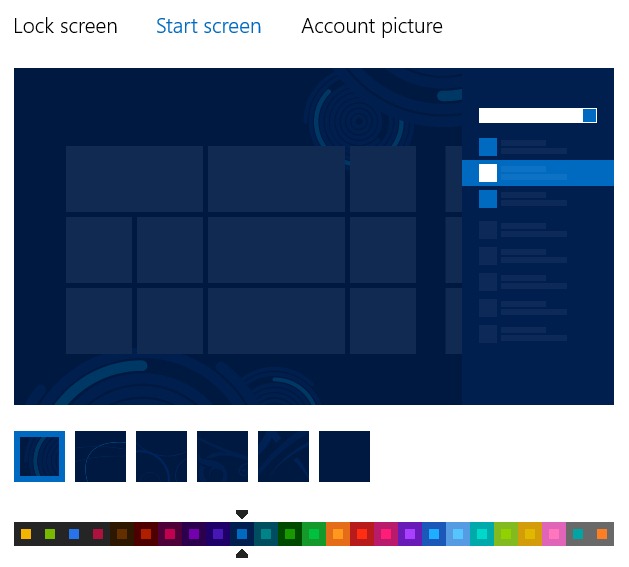
Nếu bạn nằm trong số những người chia sẻ các thiết bị với máy tính thường xuyên khác người sử dụng, Và không muốn họ thay đổi màu nền cho màn hình Bắt đầu thiết lập của bạn, bạn có hai phương pháp cho phép bạn Bắt đầu thay đổi nền màn hình vô hiệu hóa tùy chọn có sẵn trên PC Settings.
Cách tắt tùy chọn Thay đổi màn hình nền trong Windows 8?
Phương pháp đầu tiên liên quan đến một thay đổi hệ thống đăng ký:
- mở chạy (Sử dụng tổ hợp phím Windows + R) Và loại regeditSau đó cung cấp Enter mở Registry Editor
- Registry Editor điều hướng để chìa khóa trong bạn HKEY_LOCAL_MACHINESOFTWAREChính sáchMicrosoftWindowsCá nhân
- trong ngăn bên phải, tạo mục nhập DWORD NoChangingStartMenuBackground
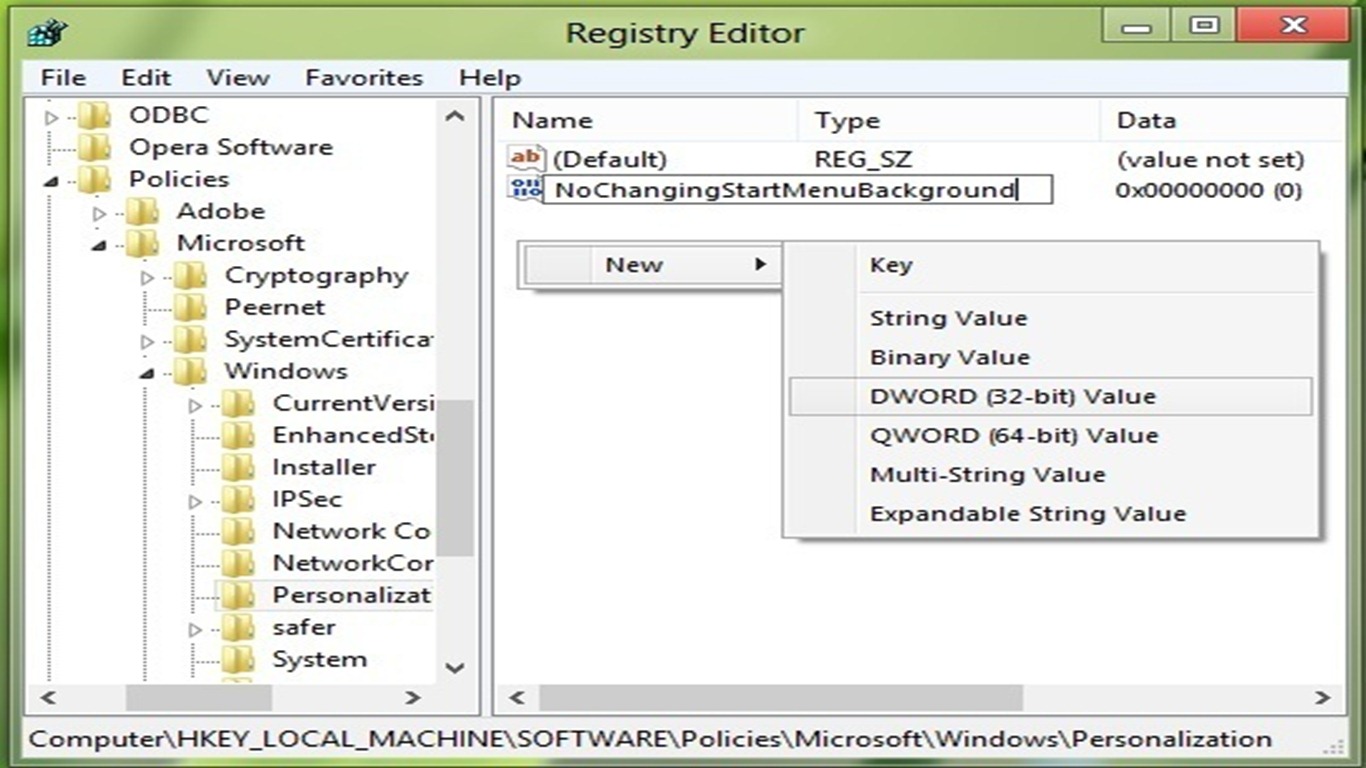
- để vô hiệu hóa các tùy chọn để thay đổi nền màn hình Start Screen để cung cấp cho giá trị 1 các mục mới được tạo (nhấp chuột phải vào đây> Sửa đổi), Sau đó, chúng ta hãy khởi động lại để thay đổi có hiệu lực
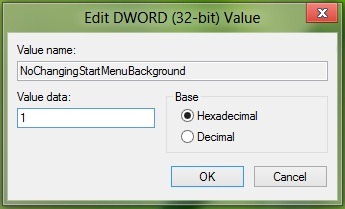
Nếu bạn muốn kích hoạt tùy chọn, Thay đổi giá trị cho các mục nhập NoChangingStartMenuBackground lưng 0 (đây là giá trị default).
Phương pháp thứ hai cho phép Thay đổi màn hình Start Screen Background Chấm dứt hoạt thông qua Group Policy Editor:
- mở chạy (Windows + R) Và loại gpedit.mscSau đó cung cấp Enter mở Group Policy Editor
- trong cửa sổ trái điều hướng tới Cấu hình máy tính> Mẫu quản trị> Bảng điều khiển> Cá nhân hóaSau đó chọn mục Ngăn chặn thay đổi start menu lý lịch trong cửa sổ bên phải
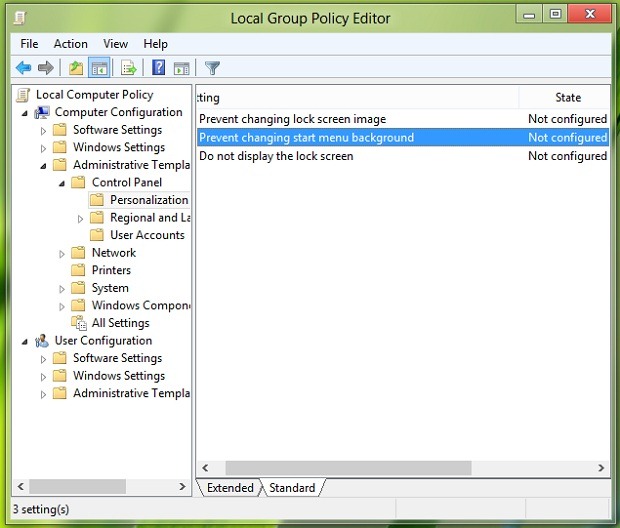
- kích đúp vào nó (hoặc click chuột phải và chọn Chỉnh sửa) Đối với mở cửa cài đặt cửa sổ
- lựa chọn Kích hoạt để vô hiệu hóa các tùy chọn để thay đổi màn hình Start Screen trang web nền sau đó nhấn vào OK và khởi động lại máy tính.
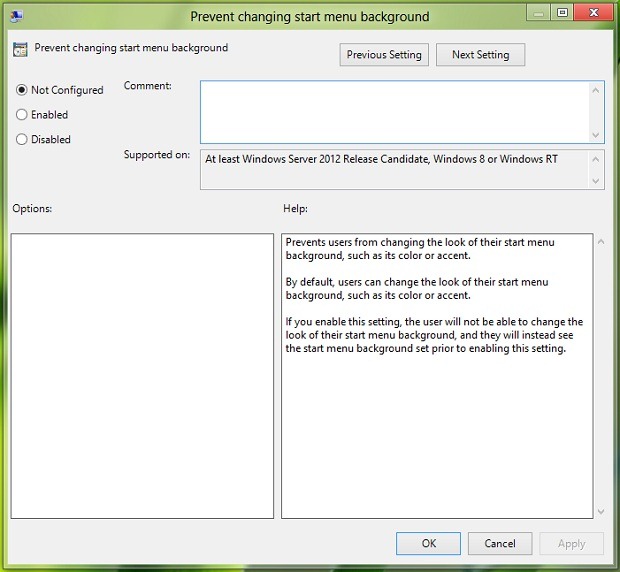
Nếu bạn muốn Bắt đầu thay đổi nền màn hình kích hoạt, Thực hiện theo các bước trên, sau đó chọn Not Configured hoặc Bị vô hiệu hóa.
STEALTH SETTINGS - Cách tắt tùy chọn Thay đổi màn hình nền trong Windows 8